Με Supriya Prabhu
Στα Windows 10, η γραμμή εντολών είναι μια εφαρμογή που είναι προεγκατεστημένη στο σύστημά σας. Αυτή η εφαρμογή σάς επιτρέπει να εκτελείτε γραμμές εντολών χρησιμοποιώντας κάποια ειδική σύνταξη. Ορισμένες σύνταξη είναι σύντομες και εύκολες στην πληκτρολόγηση, ενώ μερικές από τις σύνταξη είναι πολύ μεγάλες και δύσκολο να θυμηθούν ή να πληκτρολογηθούν στο πληκτρολόγιό σας. Επομένως, για αυτόν τον λόγο, συνήθως χρησιμοποιούμε συντομεύσεις αντιγραφής από το πληκτρολόγιο για να διευκολύνεται η εκτέλεση τόσο μεγάλων γραμμών εντολών. Αλλά εάν ανοίξετε τη γραμμή εντολών και δοκιμάσετε να κάνετε αντιγραφή και επικόλληση (CTRL + C και CTRL + V), δεν λειτουργεί όπως αναμένεται. Εδώ σε αυτό το άρθρο θα σας δείξουμε πώς μπορείτε να ενεργοποιήσετε τις ιδιότητες της γραμμής εντολών για να χρησιμοποιήσετε τη λειτουργία αντιγραφής επικολλήσεων στη γραμμή εντολών στα Windows 10.
Πώς να ενεργοποιήσετε τη συντόμευση πληκτρολογίου για αντιγραφή και επικόλληση στη γραμμή εντολών στα Windows 10
Βήμα 1: Επιλέξτε έναν από τους παρακάτω τρόπους για να ανοίξετε τη γραμμή εντολών.
- Πρώτα απ 'όλα, ας ανοίξουμε τη γραμμή εντολών πατώντας Κλειδί λογότυπου των Windows και πληκτρολογήστε "cmd“.
- Κτύπημα Εισαγω πλήκτρο στο πληκτρολόγιό σας.
Ή
- Τύπος Πλήκτρο λογότυπου των Windows + R μαζί στο πληκτρολόγιό σας που ανοίγει το τρέξιμο κουτί διαλόγου.
- Τύπος cmd στο πλαίσιο εκτέλεσης και πατήστε Εισαγω Κλειδί.

Βήμα 2: Αφού ανοίξει η εφαρμογή γραμμής εντολών, κάντε δεξί κλικ στη γραμμή τίτλου (πάνω) του παραθύρου της εφαρμογής.
Στη συνέχεια, κάντε κλικ στο Ιδιότητες από το μενού περιβάλλοντος όπως φαίνεται παρακάτω.

Βήμα 3: Μόλις ανοίξει το παράθυρο Properties της γραμμής εντολών, μπορείτε να δείτε το Επιλογές αυτί.
- Στο κάτω μέρος του παραθύρου, μπορείτε να δείτε ότι υπάρχει ένα πλαίσιο ελέγχου με το όνομα "Χρήση κονσόλας παλαιού τύπου (απαιτεί επανεκκίνηση, επηρεάζει όλες τις κονσόλες)“. Καταργήστε την επιλογή αυτού του πλαισίου κάνοντας κλικ πάνω του.
- Αφού αποεπιλέξετε το πλαίσιο, μερικά από τα πλαίσια ελέγχου κάτω Επεξεργασία επιλογών στην κορυφή των ιδιοτήτων ενεργοποιήστε και τώρα μπορείτε να ενεργοποιήσετε τις συντομεύσεις πλήκτρων Ctrl κάνοντας κλικ στο πλαίσιο ελέγχου "Ενεργοποίηση συντομεύσεων πλήκτρων Ctrl"Όπως φαίνεται στην παρακάτω εικόνα.
Επιτέλους κάντε κλικ στο OK για να κλείσετε το παράθυρο ιδιοτήτων της γραμμής εντολών.
Σημείωση: - Τυχόν αλλαγές που γίνονται στις ιδιότητες της γραμμής εντολών θα τεθούν σε ισχύ μόνο μετά την επανεκκίνηση της εφαρμογής γραμμής εντολών.
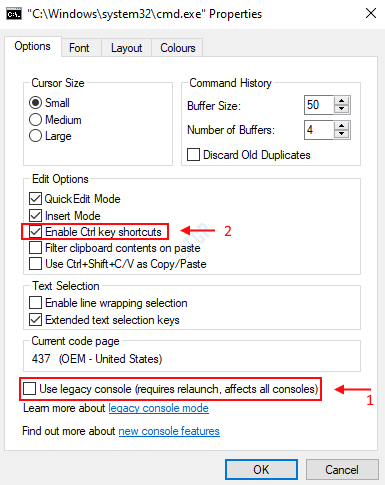
Βήμα 4: Προχωρήστε και κλείστε το παράθυρο της γραμμής εντολών και επανεκκινήστε το όπως εξηγείται στο Βήμα 1 σε αυτό το άρθρο και δοκιμάστε να αντιγράψετε επικολλήσεις οποιωνδήποτε γραμμών εντολών. Τώρα μπορείτε να παρατηρήσετε ότι οι συντομεύσεις πληκτρολογίου CTRL + C και CTRL + V λειτουργούν όπως αναμένεται.
Ελπίζω ότι αυτό το άρθρο ήταν χρήσιμο και ενδιαφέρον. Αφήστε τα παρακάτω σχόλια σε περίπτωση αμφιβολίας ή λάθους
Ευχαριστώ για την ανάγνωση!